文章详情页
win11鼠标一直转圈圈解决方法
浏览:202日期:2023-01-10 08:10:20
有些用户在使用win11的时候,发现自己的鼠标一直在转圈圈,不知道怎么办,其实这大概率是因为系统配置出错的问题,我们只需要修改一下系统配置选项就可以了,下面一起来看看吧。
win11鼠标一直转圈圈怎么办:1、首先右键开始菜单,打开“运行”
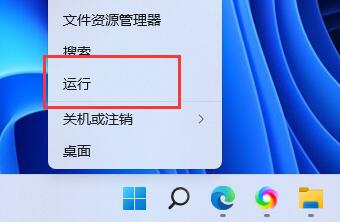
2、打开后,输入“MSConfig”,回车运行。
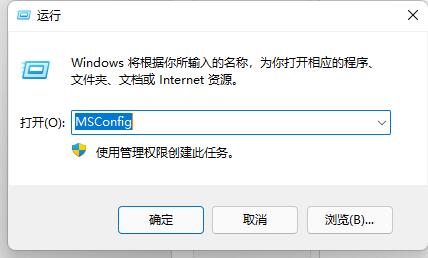
3、接着勾选“有选择的启动”,取消“加载启动项”

4、然后进入“工具”,点击“更改UAC设置”
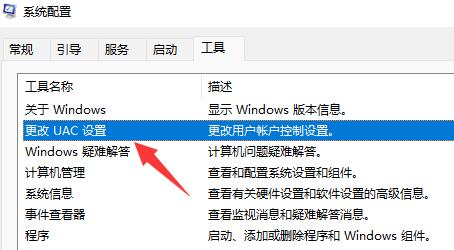
5、选中后点击右下角的“启动”
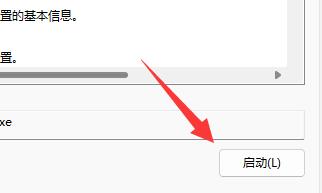
6、最后将左侧滑块移动到最底部“从不通知”即可解决。
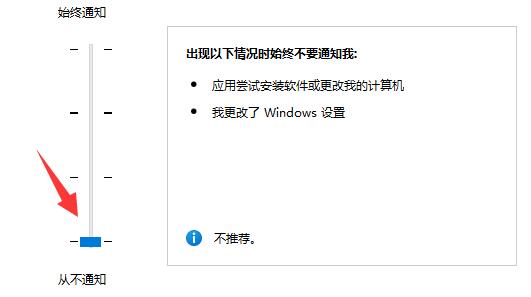
相关文章:鼠标一会失灵一会正常 | 键盘失灵怎么办
如果你同时开启了多个软件或进程也可能会导致鼠标一直赚钱,那么只要等待一段时间即可。
以上就是win11鼠标一直转圈圈解决方法的全部内容,望能这篇win11鼠标一直转圈圈解决方法可以帮助您解决问题,能够解决大家的实际问题是好吧啦网一直努力的方向和目标。
上一条:win11鼠标设置位置下一条:win11鼠标自动漂移解决方法
相关文章:
排行榜

 网公网安备
网公网安备